目录
虚拟的安装有多重方式,可以使用界面画操作工具Vmware,可以使用界面画操作工具VirtruBox,还有第三种安装虚拟环境的工具Vagrant。Vagrant官方提供了镜像库,使用Vagrant命令可以进行安装虚拟环境,使用vagrant命令启动虚拟机会自动的下载镜像并进行安装启动(操作虚拟机只需使用vagrant命令)。
Vmware 与 VirtruBox 其实只是界面画显示虚拟机的工具,不安装也可以,所有操作都是只通过Vagran命令操作即可,从下面的安装过程中也可以看出来。
此处我们使用VirtruBox和Vagrant安装虚拟机环境,过程如下:
1、下载VirtualBox
下载:Downloads – Oracle VM VirtualBox
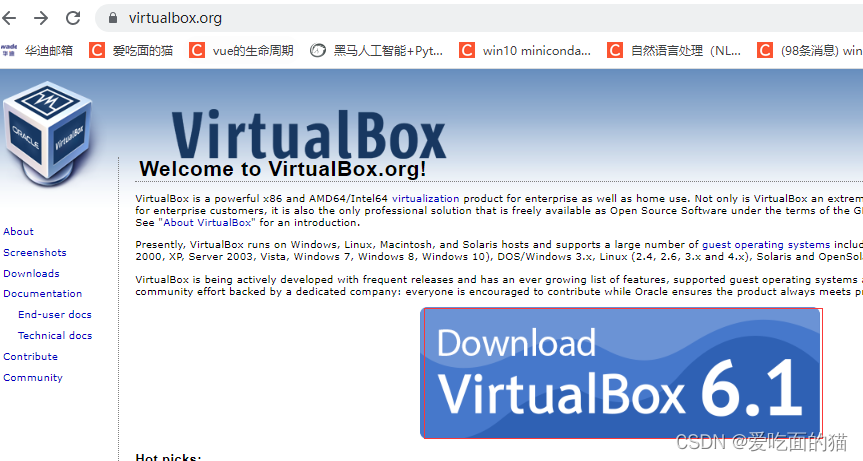
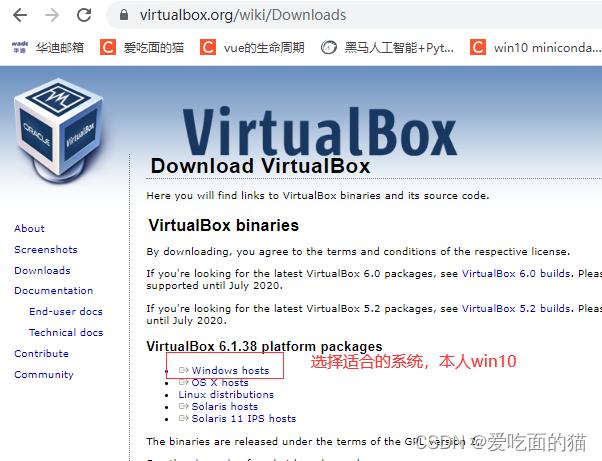
2、开启虚拟化
检测电脑是否开启虚拟化,进入cmd窗口,执行:systeminfo 命令
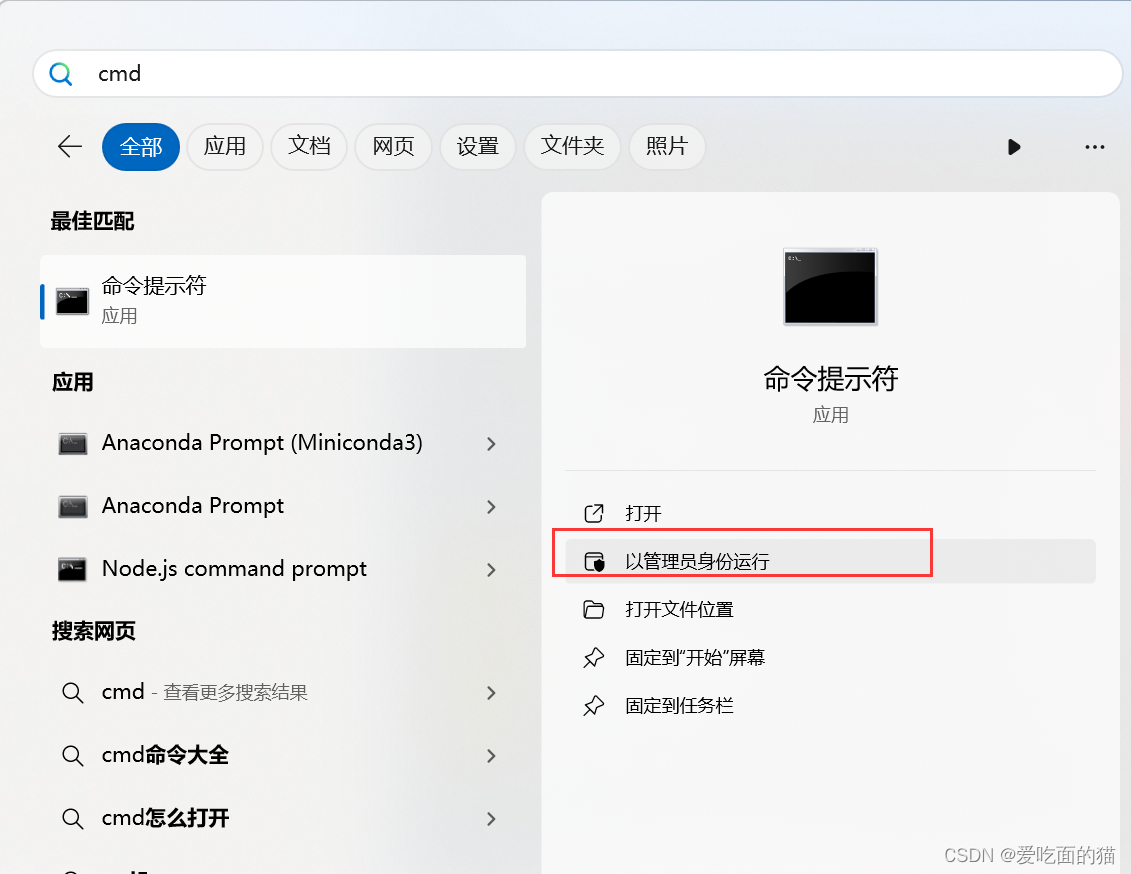
最后一行查看是否开启,yes表示开启,no表示为开启。(个人电脑不同,显示最后不同,下面两个图是不同电脑的显示结果)
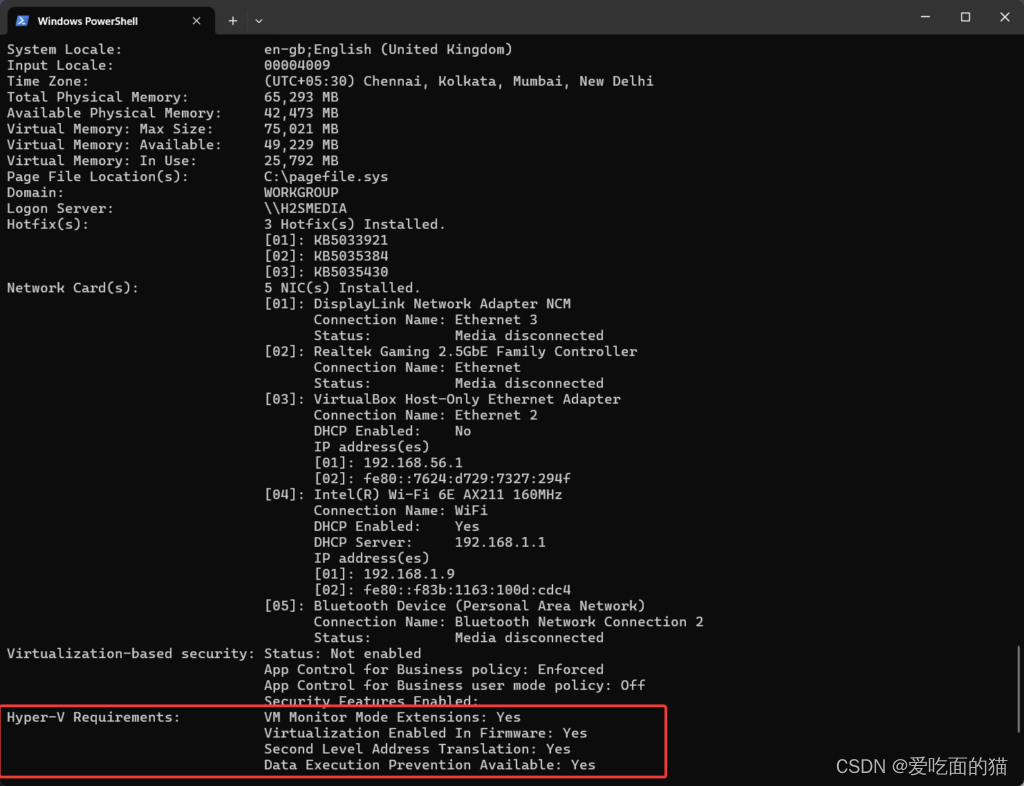
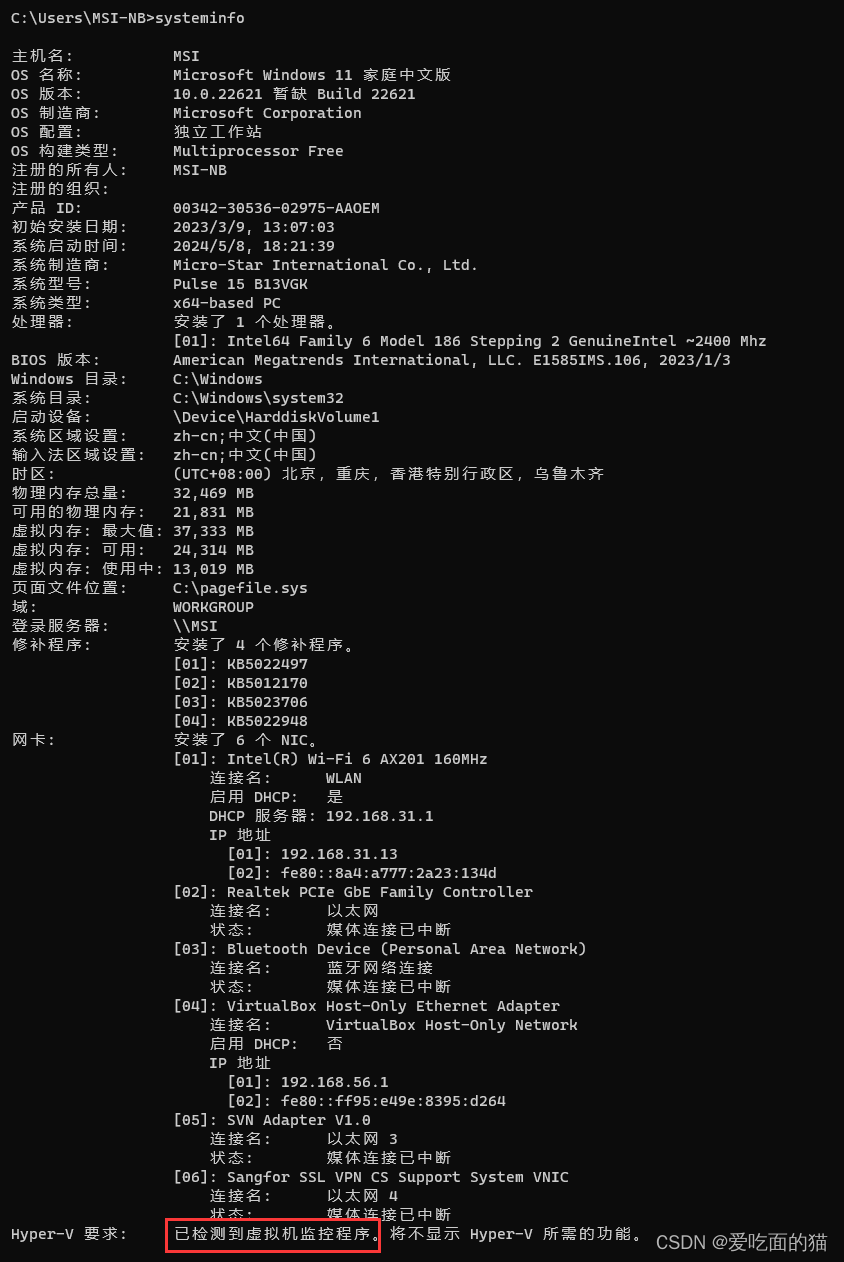
如果为开启虚拟化,则需要开启虚拟化,具体步骤如下:
本人以惠普笔记本电脑,win10系统为例,其他系统或电脑类似。
2.1、重启电脑,屏幕亮起后不断按下“F10”或者“ESC”键,进入BIOS页面,如下图所示;
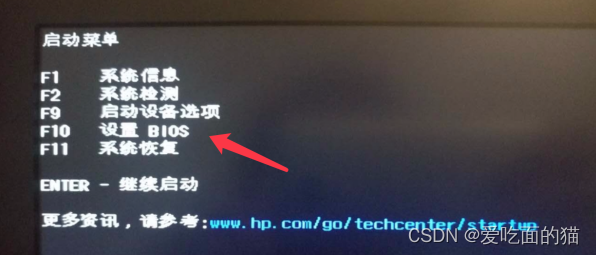
2.2、进入“系统设置”,找到“处理器虚拟化技术”,把默认的“禁用”修改为“启用”,代表开启vt虚拟化,按F10保存即可。如下图所示;
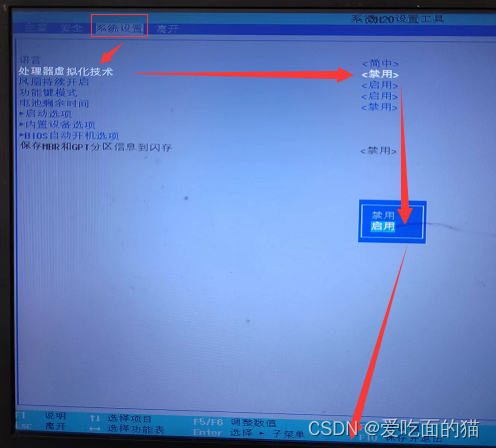
3、安装virtualbox
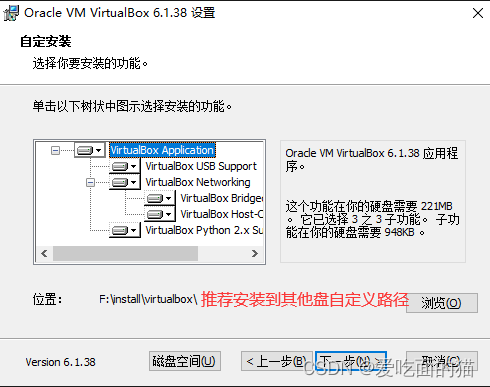
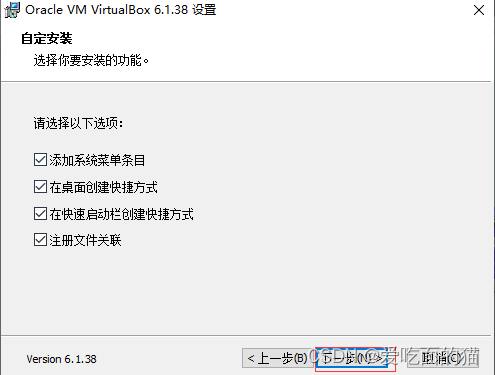
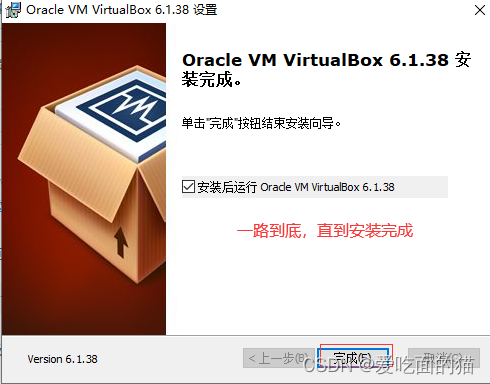
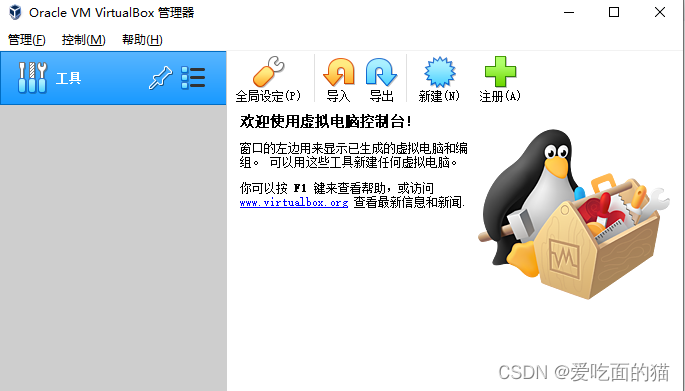
4、使用vagrant创建虚拟机
4.1 Vagrant
下载:https://www.vagrantup.com/downloads
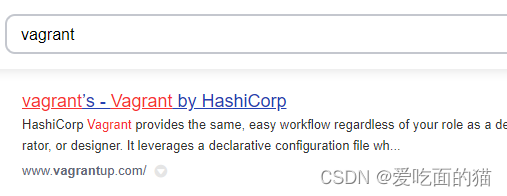
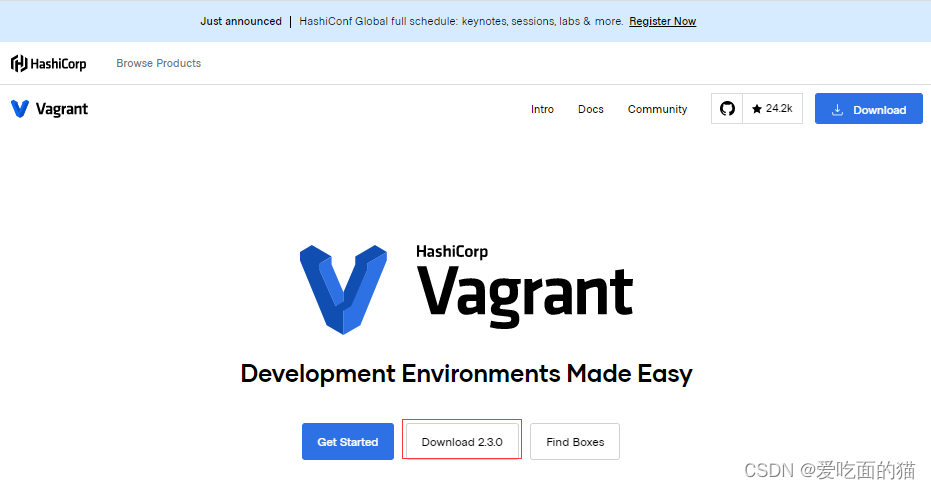
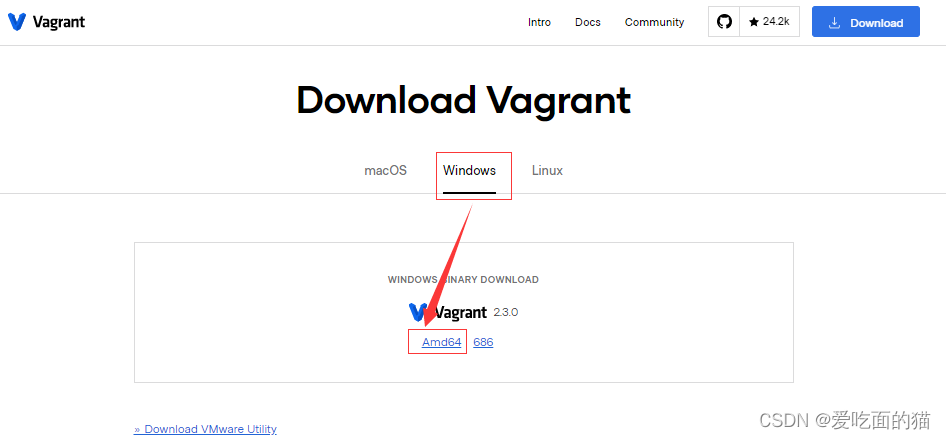
4.2 安装vagrant
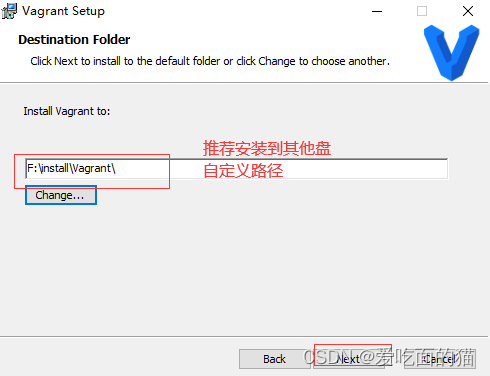
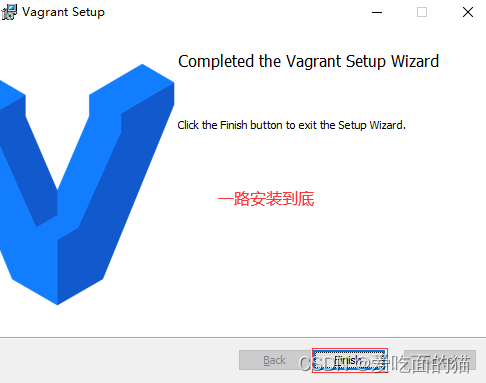
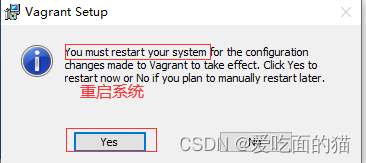
4.3 验证vagrant是否成功
打开window cmd窗口,输入vagrant,有命令提示说明安装成功。
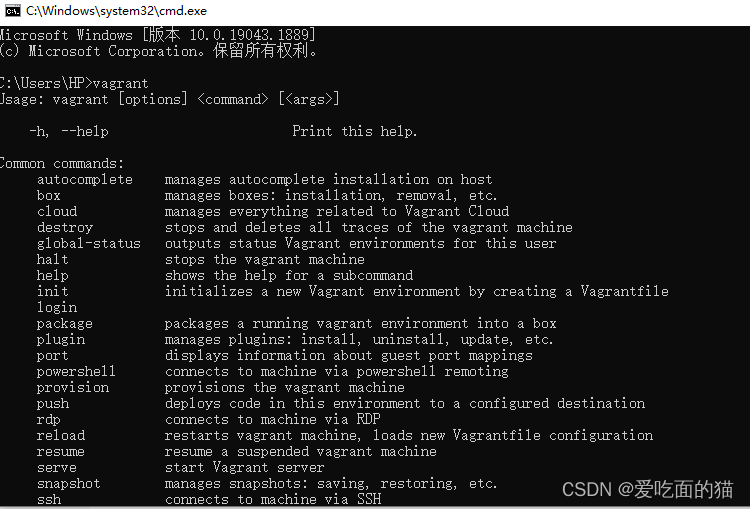
5、为Virtualbox安装虚拟机环境
方式一:通过Virtualbox的新建向导创建。(不推荐)
方式二:使用vagrant创建虚拟机环境
本章介绍的是使用方法二方式安装vagrant虚拟机环境
5.1 使用vagrant创建虚拟机环境
注意:5.1 使用vagrant创建虚拟机环境这个可以不执行,安装完vagrant后可以在自己指定的目录进入cmd窗口执行 vagrant init 创建虚拟环境,使用 vagrant up启动,但此时因为需要拉取镜像启动比较慢。同时在哪里之心这个命令,就会在哪里生成一个文件Vagrantfile。
为了执行 vagrant up 启动比较快,本人执行 5.1 使用vagrant创建虚拟机环境 这步。在 5.2启动虚拟机环境 执行命令 vagrant up 初始化比较快,不用现去拉取镜像。
步骤1:下载VirtualBox镜像
下载VirtualBox镜像vagrant-centos-7.box,VirtualBox类似VmWare中的Centos7镜像。
Vagrant官方镜像仓库:https://app.vagrantup.com/boxes/search
https://app.vagrantup.com/centos/boxes/7/versions/2004.01/providers/virtualbox.box
步骤2:创建文件夹LinuxVagrant
LinuxVagrant 文件夹名可自定义。这个文件夹主要用于创建虚拟机,将下载的vagrant-centos-7.box拷贝到此文件夹下
在VirtualBox镜像即vagrant-centos-7.box目录下(例如 F:\install\VirtualEnv\LinuxVagrant ) 的cmd窗口,执行下面命令
vagrant box add --name 'centos7' vagrant-centos-7.box如图:
步骤3:创建初始化环境
在VirtualBox镜像目录下(例如 F:\install\VirtualEnv\LinuxVagrant ) 的打开window cmd窗口,运行 vagrant init centos7 即可初始化一个centos/7 初始化环境。
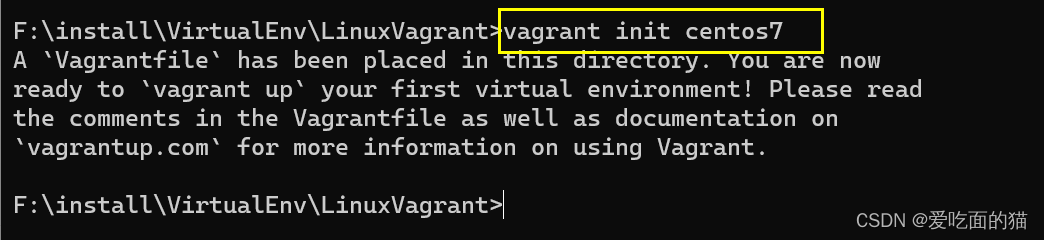
同时在执行vagrant init centos7 命令所在的目录下,例如 F:\install\VirtualEnv\LinuxVagrant 目录下会生成一个文件 Vagrantfile。
注意:在哪个目录下执行就会在哪个目录下生成 Vagrantfile 文件
至此,虚拟机环境搭建完毕
5.2 启动虚拟机环境
- 方式一:使用 vagrant up 命令启动
在配置文件 Vagrantfile 所在目录,进入window cmd窗口, 系统运行 vagrant up (第一次初始化启动必须使用此命令)即可启动虚拟机。系统用户是vagrant,密码是vagrant。
首次启动过程中,如果没有执行 5.1 中的步骤1和步骤2下载镜像,则会直接从官方网站下载镜像,并按照这镜像启动一个虚拟容器,这个过程比较慢。
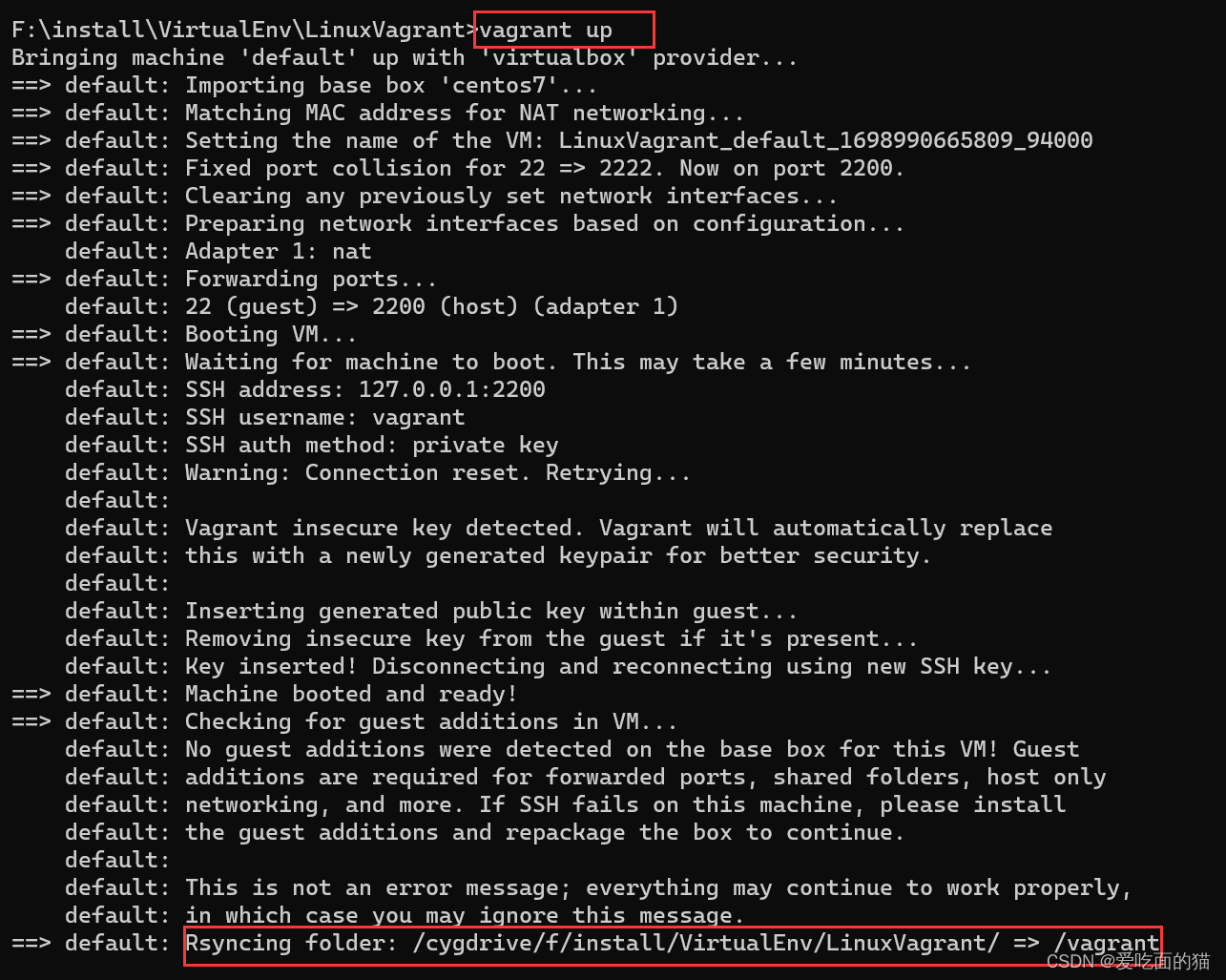
- 方式二:通过virtualbox的启动
在第一次执行vagrant up命令后,虚拟机会自动交给virtualbox管理。
第二次可以通过 vagrant up命令 ,也可以通过 virtualbox 界面启动
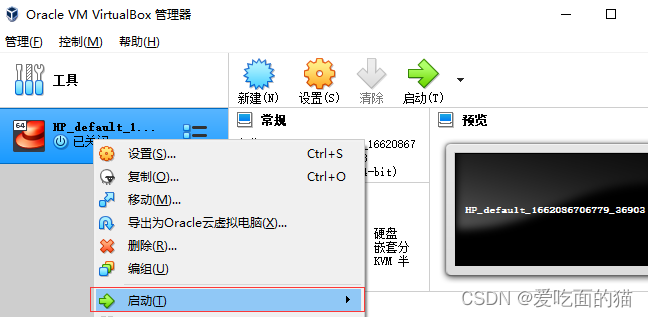

5.3 退出虚拟环境
- 方式一:使用命令 exit
- 方式二:ctrl+c停掉
- 方式三:通过VirtualBox界面关闭
会发现virtualbox已经运行虚拟机
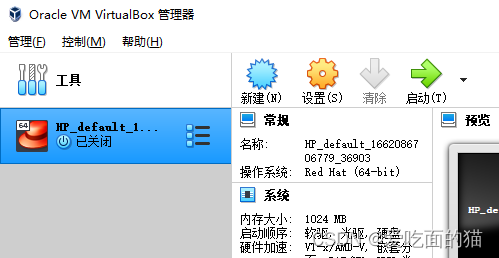
5.4 连接虚拟机
连接虚拟机:vagrant ssh 自动使用vagrant用户连接虚拟机
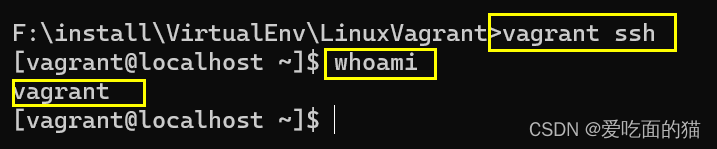
5.5 虚拟网络设置
Vagrant命令行默认虚拟机的IP地址不是固定IP,开发不方便,因此设置固定IP,需要修改C:\Users\HP\Vagrantfile文件。
- 查询虚拟网络IP网段:ipconfig
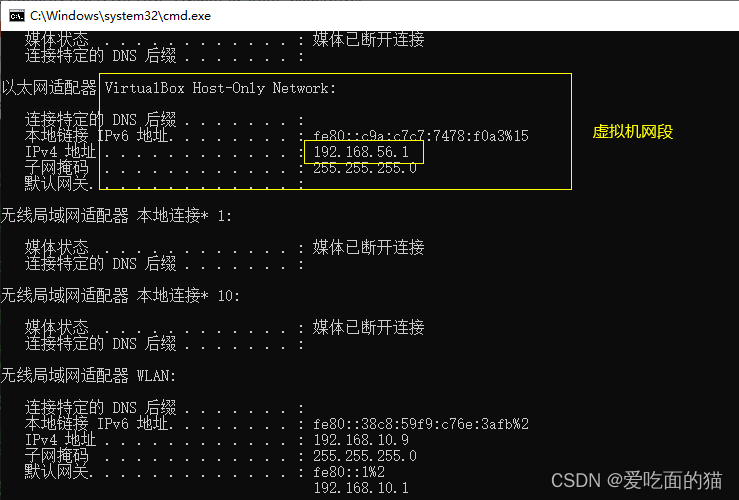
- 修改虚拟机的ip: 在xxx路径\Vagrantfile文件中修改如下:
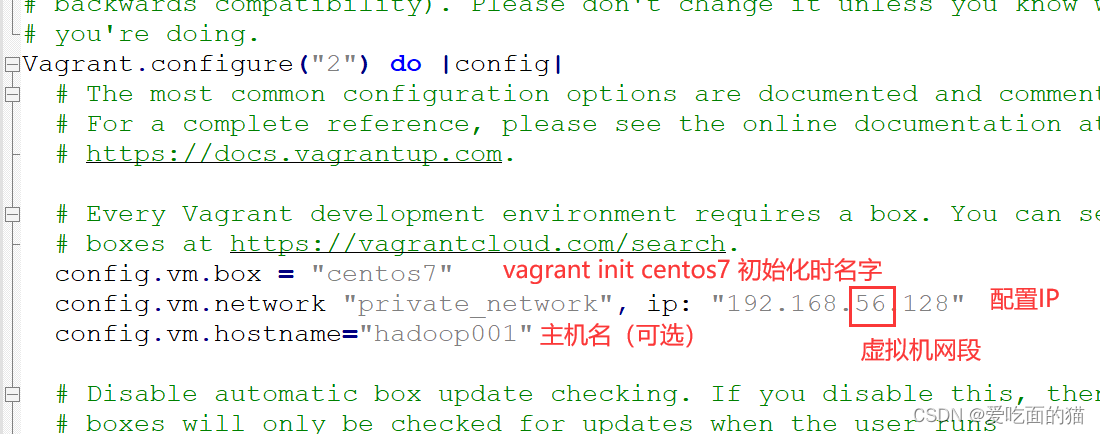
- 重启虚拟机:vagrant reload
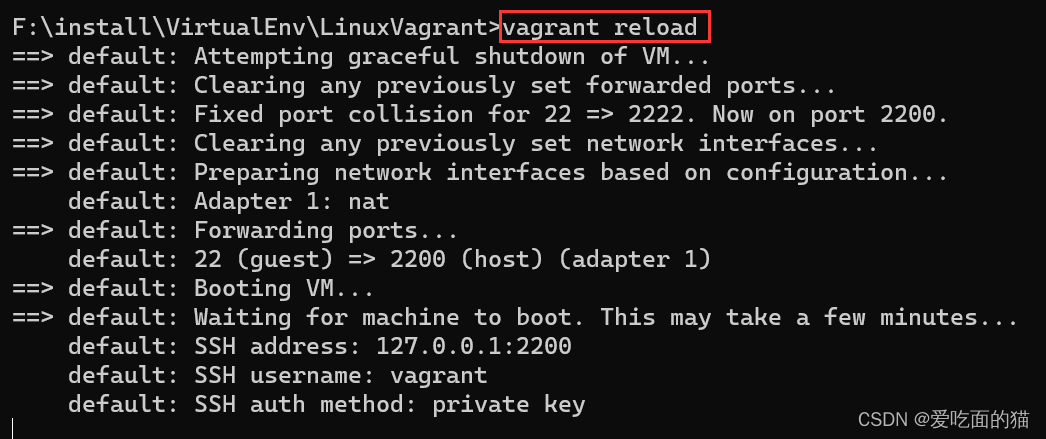
- 连接虚拟机并进行ping连接测试:两端都ping通,则证明修改成功。
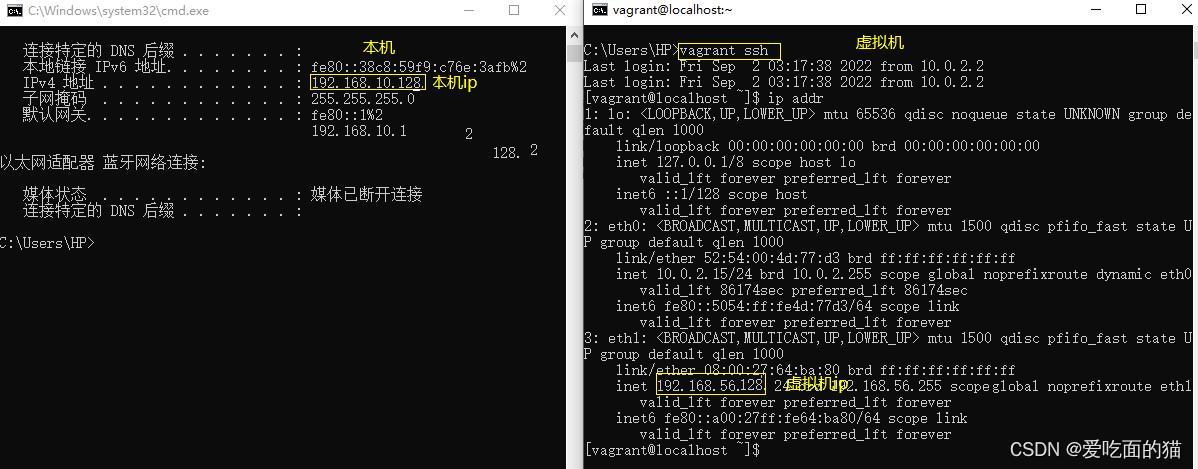
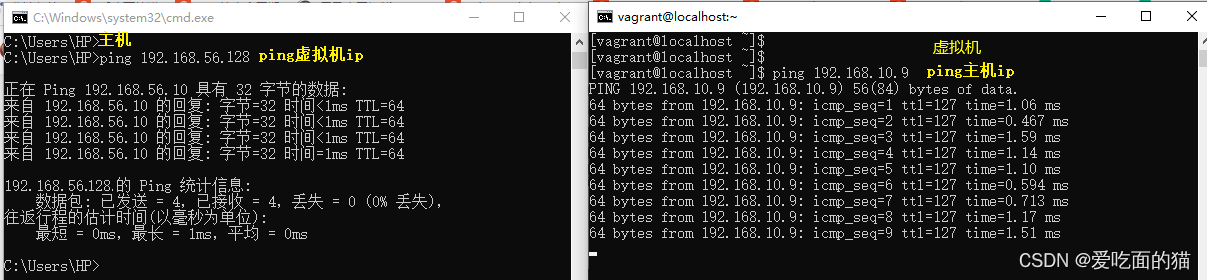
至此 虚拟机基础环境全部搭建完毕。下面是修改密码和远端登录设置(可选)。
其他相关知识
1 用户切换
默认的账号密码是:
普通用户:账号密码都是vagrant
root用户:账号:root 密码:vagrant
用户切换:su 用户名
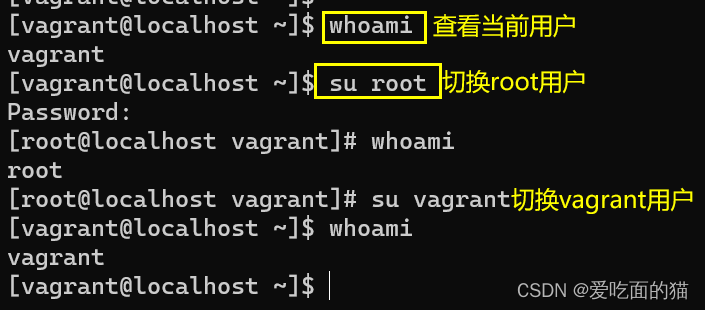
2 修改用户名
修改root用户密码
切换用户到 root 用户:su root
- 输入密码:vagrant
- 修改密码:sudo passwd root (密码自定义例如root 、123456) 此命令vagrant用户同样适用。
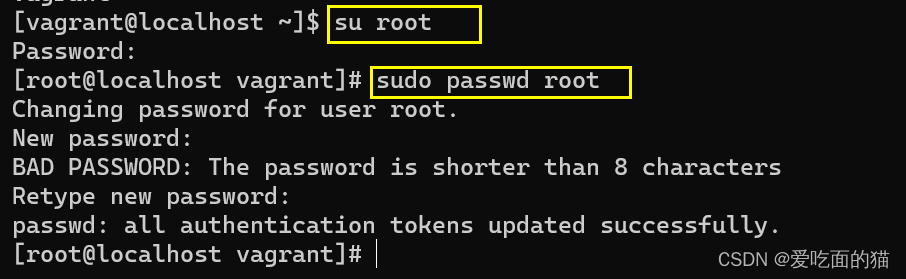
验证
- 切换到 varant 用户
- 切换回root用户
- 输入密码root
- 执行whoami查看用户

3 外部工具链接虚拟机
设置外部工具(如 puty、xshell 、MobaXterm)连接虚拟机root用户。
vagrant ssh 进入虚拟机
切换 root用户:su root
vi /etc/ssh/sshd_config修改密码认证
PasswordAuthentication yes
PermitRootLogin yes修改密钥认证
PubkeyAuthentication yes保存重启
systemctl restart sshd
4、Vagrant虚拟机克隆
4.1 使用 virtualbox 复制虚拟机
使用 virtualbox 复制虚拟机,虚拟机需要处于停机状态
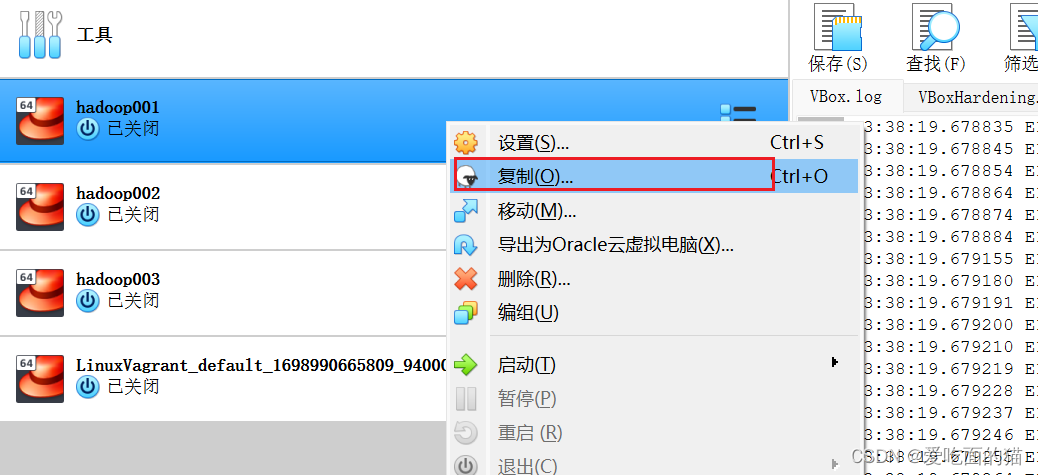
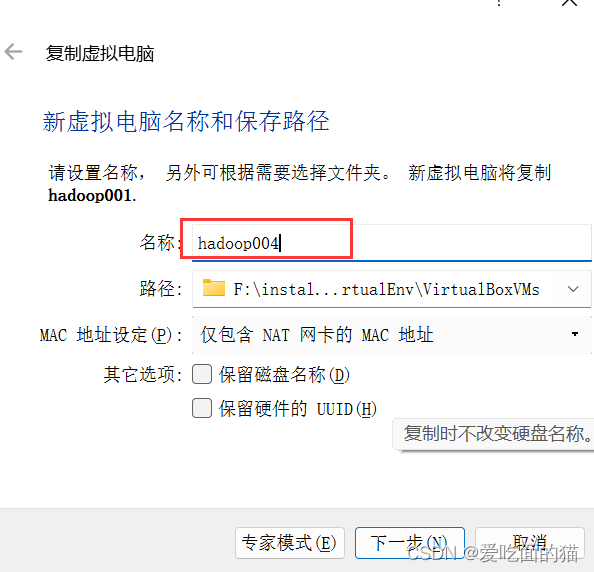
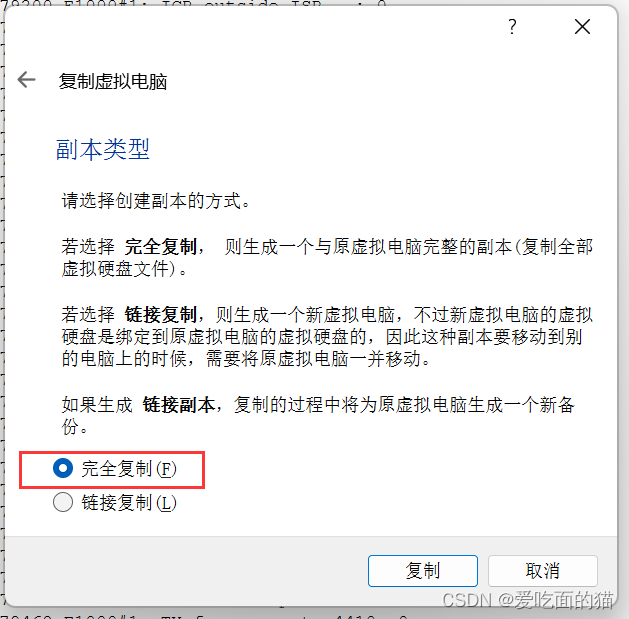
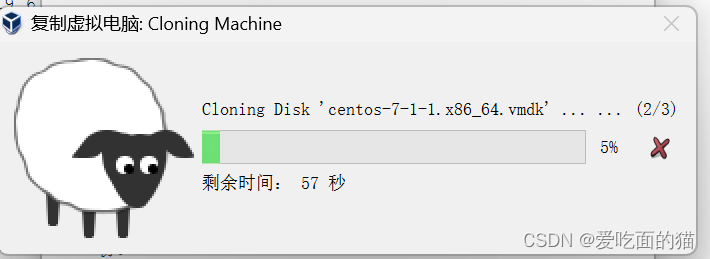
4.2 复制 vagrant 文件
将 hadoop001 对应的Vagrant文件进行复制
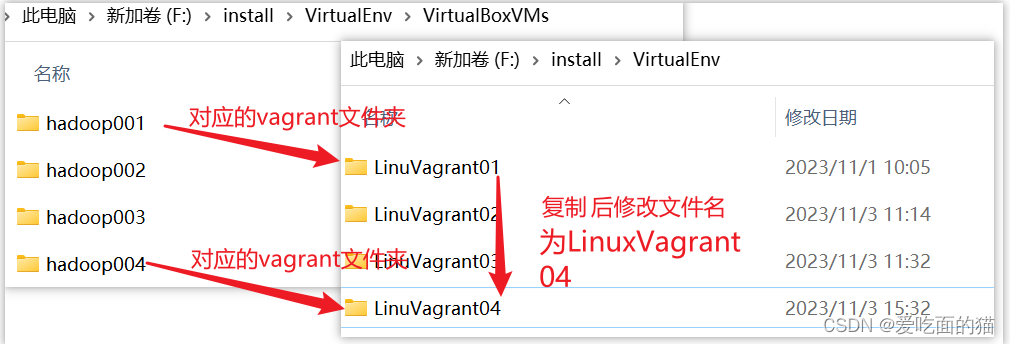
4.3 修改复制后的vagrant文件中 id 配置
将复制的虚拟机中的hadoop004.xbox中虚拟机uuid,拷贝到vagrantbox下面的id配置文件中。如下图所示。
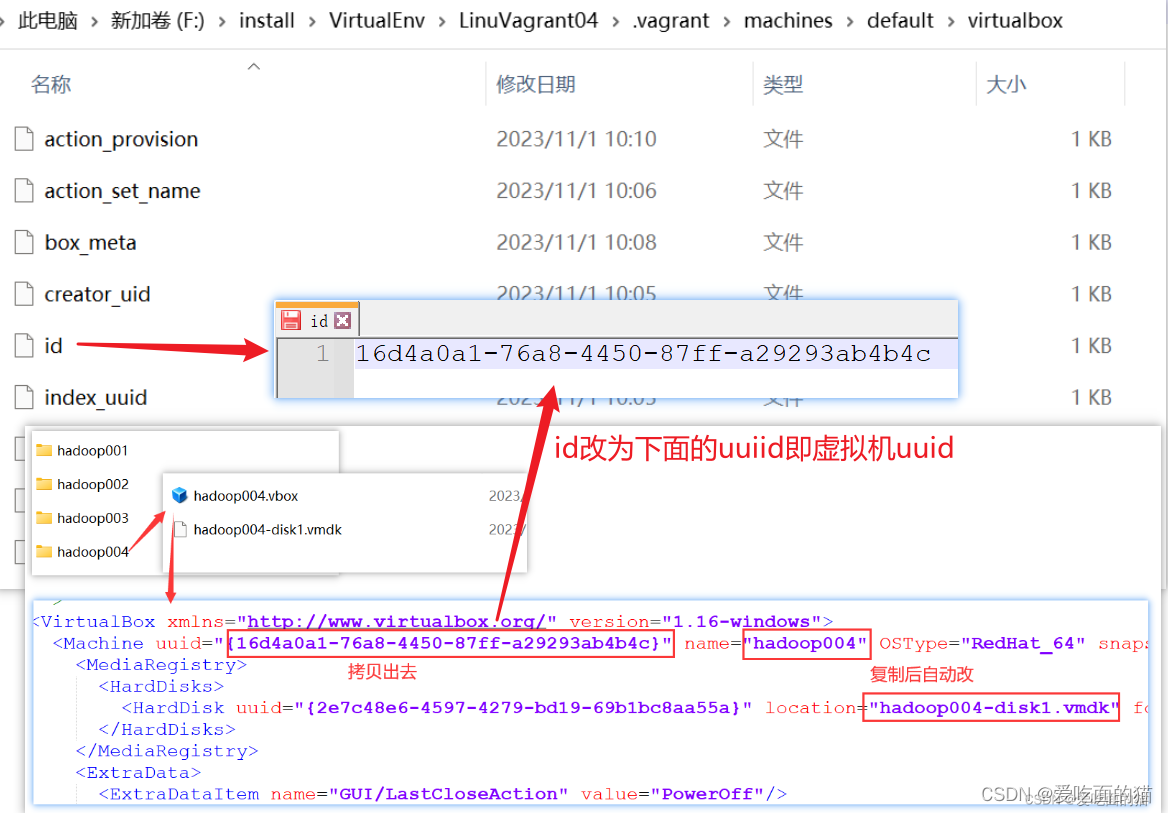
4.4 修改VagrantFile配置文件
修改VagrantFile配置文件中主机名,IP。
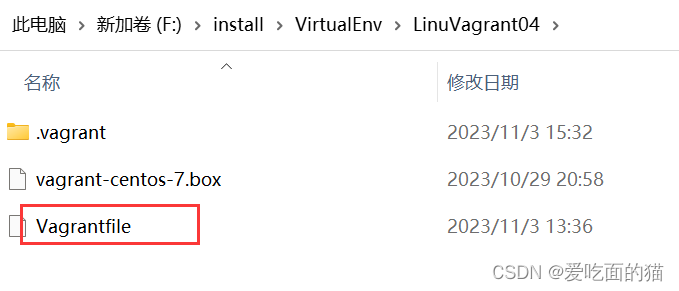
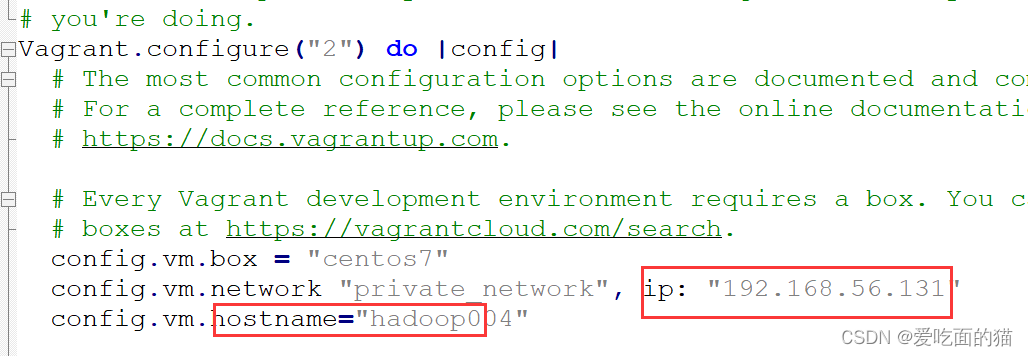
vagrant reload重新加载启动即可。
4.5 主机名和IP设置无效解决方式
如上配置启动后,主机名如果无法生效,则在vagrant ssh进入虚拟机修改
hostnamecrl set-hostname hadoop004
vi /etc/hostname
如上配置启动后,IP无效,则
vi /etc/sysconfig/network-scripts/ifcfg-eth1
Linux环境Docker的安装过程_爱吃面的猫的博客-CSDN博客
https://blog.csdn.net/qq_41946216/article/details/126464687?spm=1001.2014.3001.5502








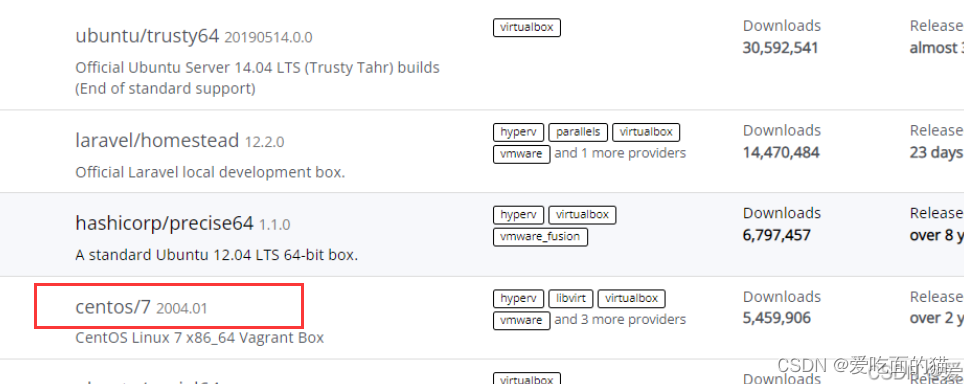
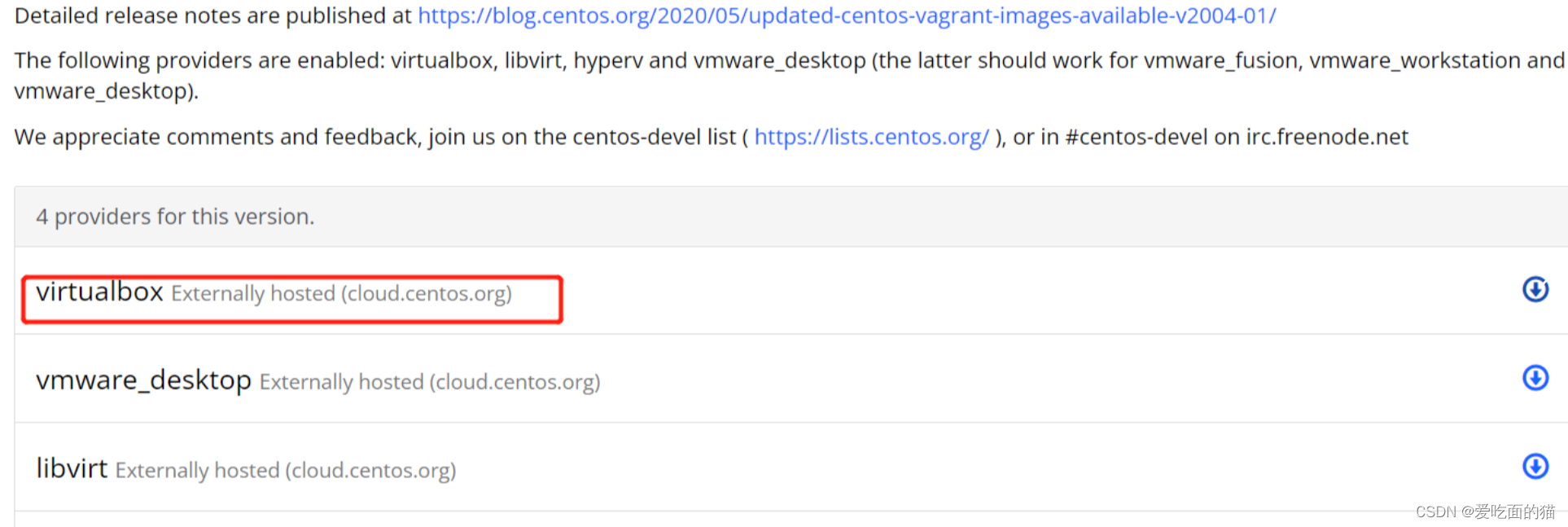
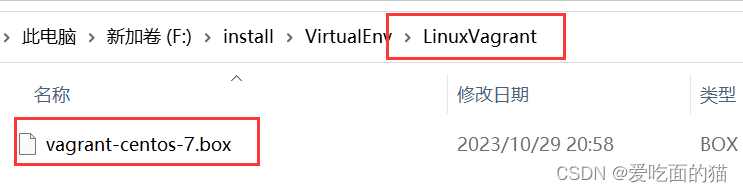
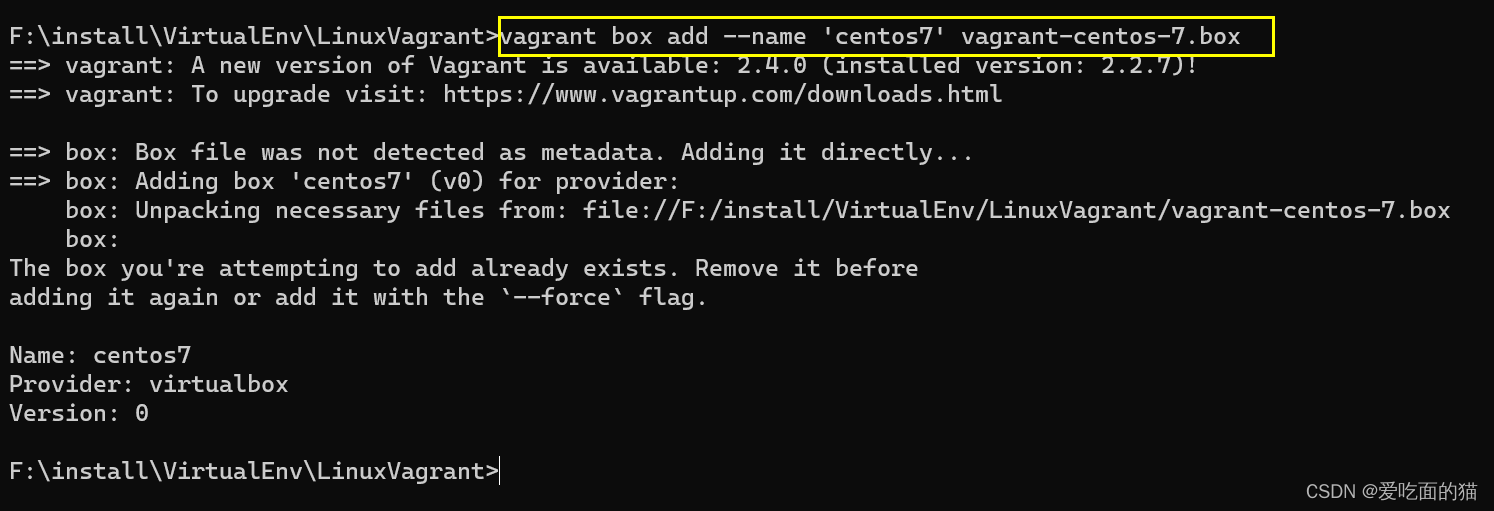
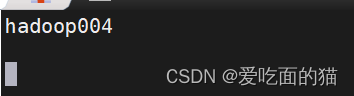
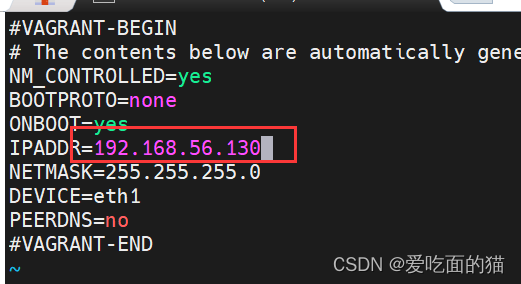














 1万+
1万+











 被折叠的 条评论
为什么被折叠?
被折叠的 条评论
为什么被折叠?








